
Oversikt over Install Python på Windows
- Et system med windows og admin priveledges fremkalt.
- Ledeteksten
- I tilfelle hvis python er installert på en ekstern server, så vil en ekstern tilkoblingsapp.
- Minimum 25 megabyte med diskplass.
- Ytterligere 90 megabyte kan forventes hvis python installeres på nytt.
Python-installasjon på vinduer
Nedenfor er trinnene for å installere Python på Windows:
Trinn 1:
Den offisielle sidelinken for nedlasting av python-programvare er nedenfor,
Link: https://www.python.org/downloads/
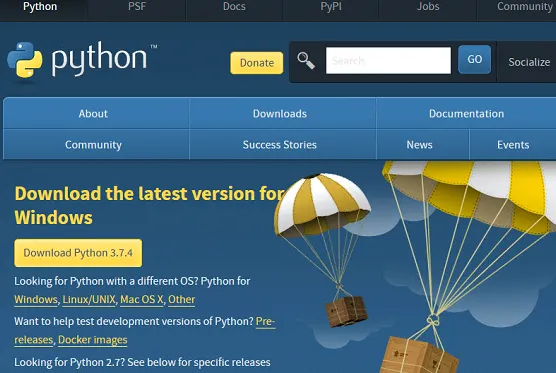
Steg 2:
Hvis du velger Windows-koblingen, vil du ta deg til under-lenken nedenfor. i dette under sublink må vi velge python-versjonen.
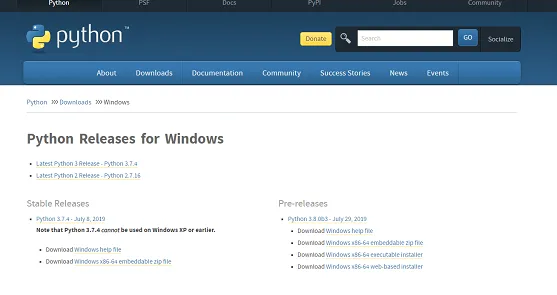
Last ned og lagre programvaren på PC-en. Filen kalt python-3.7.4-amd64.exe må begynne å laste ned ivrig på din standard nedlastingsmappe. Denne filen er gjenstand for 30 megabyte, sikrer at fullstendig nedlasting av programvaren er fullført før du går til installasjonen av programvaren. om nødvendig kan vi flytte denne filen til et annet sted som sannsynligvis er mer permanent for pythoninstallasjon.
Trinn 3:
Nedenfor er instruksjonene for installasjon av python:
Fra det installerte stedet klikker du på ikonet nedenfor python-3.7.4-amd64.exe. ved å klikke på dette ikonet vises installasjonsdashbordet for python. Dette dashbordet blir også kalt som pop-up-vinduet for pythonoppsett, og et klikk av det samme limes inn nedenfor, dette snapet er for popup-vinduet versjon python 3.7.4. Forsikre deg om at avmerkingsboksene nedenfor er sjekket inn under installasjonsoppsettet.
- ”Installer launcher for alle brukere (anbefales)“
- ”Legg til Python 3.7 til PATH“
I tilfelle der vi allerede har en eksisterende versjon av Python installert i systemet vårt, blir meldingen i ledeteksten som sier Installere nå lagt ut som en oppgradering nå. noe som betyr at den nyeste versjonen av python fortrinnsvis er installert i det gjeldende brukersystemet, eller at en ny installering av eksisterende programvare blir utført.
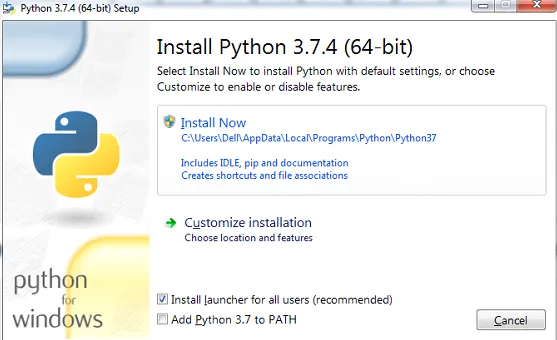
Trinn 4:
I tillegg vil det tilpassede installasjonsalternativet gjøre det mulig for brukeren å bli skreddersydd til de forskjellige komponentene som er installert sammen med kjerneversjonen av python. Skjermen nedenfor klikker på de forskjellige alternativene som er tilgjengelige i den tilpassede installasjonsskjermen.
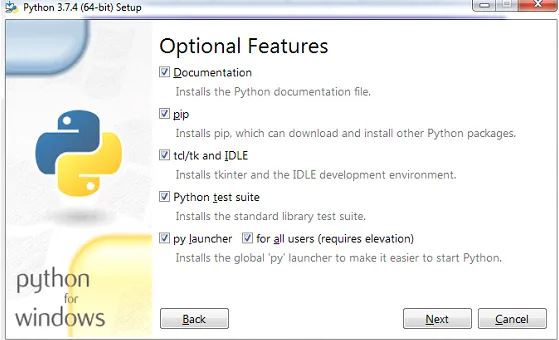
Alternativene inkluderer
- Installasjon av dokumentasjonsfil for core python.
- Pip installer som er en tilleggsprogramvare som hjelper deg med å installere og avinstallere pythonorienterte pakker.
- TCL / TK og IDE: dette lar oss installere IDE-oppsettet for python.
- En testsuite for python.
- En python launcher som gjør starten på python til en mye enklere oppgave.
Hvis du klikker på neste på dette tilpasningsskjermbildet, trekkes brukeren til de videre avanserte alternativene i pythoninstallasjon. disse inkluderer elementene nedenfor,
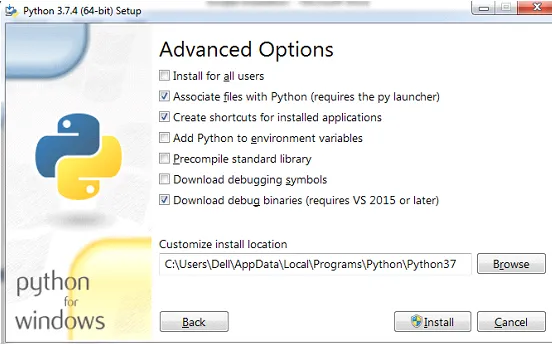
- Enten å installere python for alle brukere på dette systemet eller å bli vurdert for en bestemt bruker.
- Knytt sammen flere pythonfiler ved å bruke py launcher.
- Oppretting av nødvendige snarveier.
- Legg til python automatisk i systemmiljøvariablene.
- Forkompilering av alle tilgjengelige standardbiblioteker assosiert med python.
- En nedlasting av alle feilsøkingssymboler tilknyttet pytonmiljøet.
- Last ned feilsøkingsseminarer.
Vi kan også merke at denne tilpasningsseksjonen inneholder alternativet for tilpasset installasjonssted for python. så å stille inn plasseringen gjør at python-programvaren kan installeres på det veldig nødvendige stedet var det forventet å være.
Trinn 5:
Tatt i betraktning i dette tilfellet at brukeren installerer python-programvaren for første gang i systemet, klikker du på installasjonen nå-meldingen og til og med i tilpasningsperspektivet klikker du på Installer-knappen nederst i installasjonsoppsettet. Dette vil kaste installasjonsprogresjonsoppsettet på skjermen til brukeren. Installasjonsprogresjonsoppsettet viser den generelle fremdriften for alle programvarerelaterte filer som er underforstått på brukernes nåværende system, og hvor mye som forventes å bli implisitt. dette varsles ved bruk av progresjonen til den grønne skalaen på progresjonsskjermen.
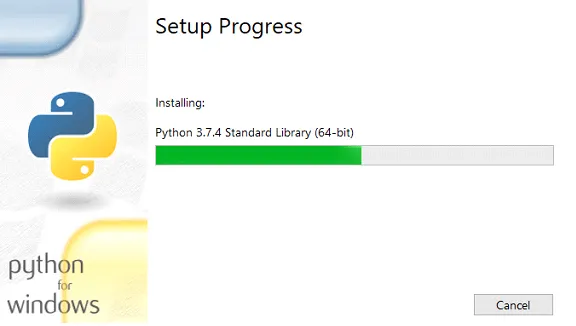
Trinn 6:
Etter vellykket fullføring av oppsettet, vil skjermbildet nedenfor bli varslet om at installasjonen ble installert. denne popup har også lenken for offisiell python-dokumentasjon og online tutorial innen det samme, og en liten representasjon av tilleggene knyttet til den nåværende installerte utgivelsen av python er også koblet.
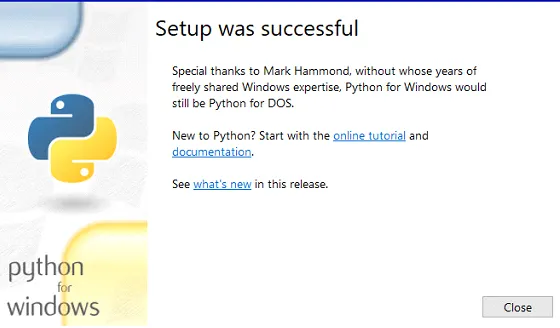
Trinn 7:
I tilfelle installasjonsprosessen står overfor etterspurte problemer i progresjonen eller tilfelle dersom installasjonen mislyktes på grunn av systemkonfigurasjonsparametere, vises pop-up nedenfor. Denne pop-upen som vist nedenfor, sier at oppsettet har mislyktes, og en loggfil for installasjonen vil også bli koblet sammen. loggfilen vil være en notisblokkfil som oppgir en logg over kronologisk hendelsesrekkefølge som skjedde under prosessen med installasjonen. En eksempellogg-uttalelse er også vedlagt under snap for installasjonsfeil,
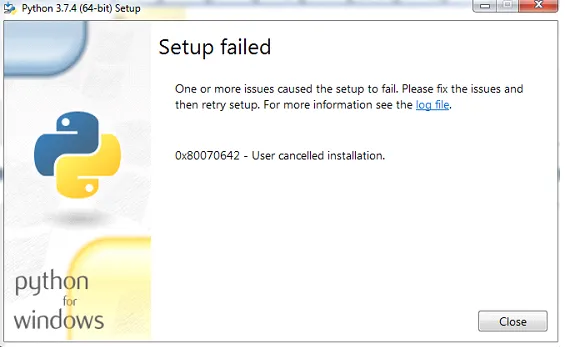
Loggfilerklæring:
(1730: 0878) (2019-08-24T20: 23: 41) i001: Burn v3.11.1.2318, Windows v6.1 (Build 7601: Service Pack 1), bane: C: \ Brukere \ Dell \ AppData \ Local \ Temp \ (6126D910-0802-4149-833A-94443F0AA9FE) \. cr \ python-3.7.4-amd64-webinstall.exe(1730: 0878) (2019-08-24T20: 23: 41) i000: Initialisering av den numeriske variabelen 'Include_core' verdi '1'
(1730: 0878) (2019-08-24T20: 23: 41) i000: Initialisering av den numeriske variabelen 'Include_exe' verdi '1'
(1730: 0878) (2019-08-24T20: 23: 41) i000: Initialisering av den numeriske variabelen 'Include_dev' verdi '1'
(1730: 0878) (2019-08-24T20: 23: 41) i000: Initierer den numeriske variabelen 'Inkluder_lib' til verdien '1'
(1730: 0878) (2019-08-24T20: 23: 41) i000: Initialisering av den numeriske variabelen 'Include_test' verdi '1'
(1730: 0878) (2019-08-24T20: 23: 43) i299: Plan fullført, resultat: 0x0
(1730: 0878) (2019-08-24T20: 23: 43) i300: Søk begynner
E6D51F91B74D) \. Være \ python-3.7.4-amd64-webinstall.exe
(1730: 0878) (2019-08-24T20: 23: 49) e000: Feil 0x80070642: Kunne ikke heve.
(1730: 0878) (2019-08-24T20: 23: 49) e000: Feil 0x80070642: Kunne ikke heve.
(1730: 0878) (2019-08-24T20: 23: 49) e000: Feil 0x80070642: Kunne ikke heve.
(1730: 0878) (2019-08-24T20: 23: 43) i010: Starte forhøyet motorprosess.
(1730: 0878) (2019-08-24T20: 23: 45) e000: Feil 0x800704c7: Kunne ikke starte forhøyet barneprosess: C: \ Brukere \ Dell \ AppData \ Local \ Temp \ (30D45F6F-92CD-4CF8-997F- E6D51F91B74D) \. være \ python-3.7.4-amd64-webinstall.exe
(1730: 0878) (2019-08-24T20: 23: 49) e000: Feil 0x80070642: Kunne ikke heve.
(1730: 0878) (2019-08-24T20: 23: 49) e000: Feil 0x80070642: Kunne ikke heve.
(1730: 0878) (2019-08-24T20: 23: 49) e000: Feil 0x80070642: Kunne ikke heve.
(1730: 0878) (2019-08-24T20: 23: 49) i399: Bruk komplett, resultat: 0x80070642, omstart: Ingen, ba bedt om omstart: Nei
Konklusjon
Når du følger ovennevnte prosess, vil pythonoppsettet bli installert i det respektive systemet.
Anbefalte artikler
Dette har vært en guide for hvordan du installerer Python på Windows. Her diskuterer vi Python-installasjon i vinduer med trinnvis veiledning sammen med en passende forklaring. Du kan også gå gjennom andre foreslåtte artikler for å lære mer -
- Hva er Python
- Introduksjon til Python
- Slik installerer du Python
- Python-kommandoer